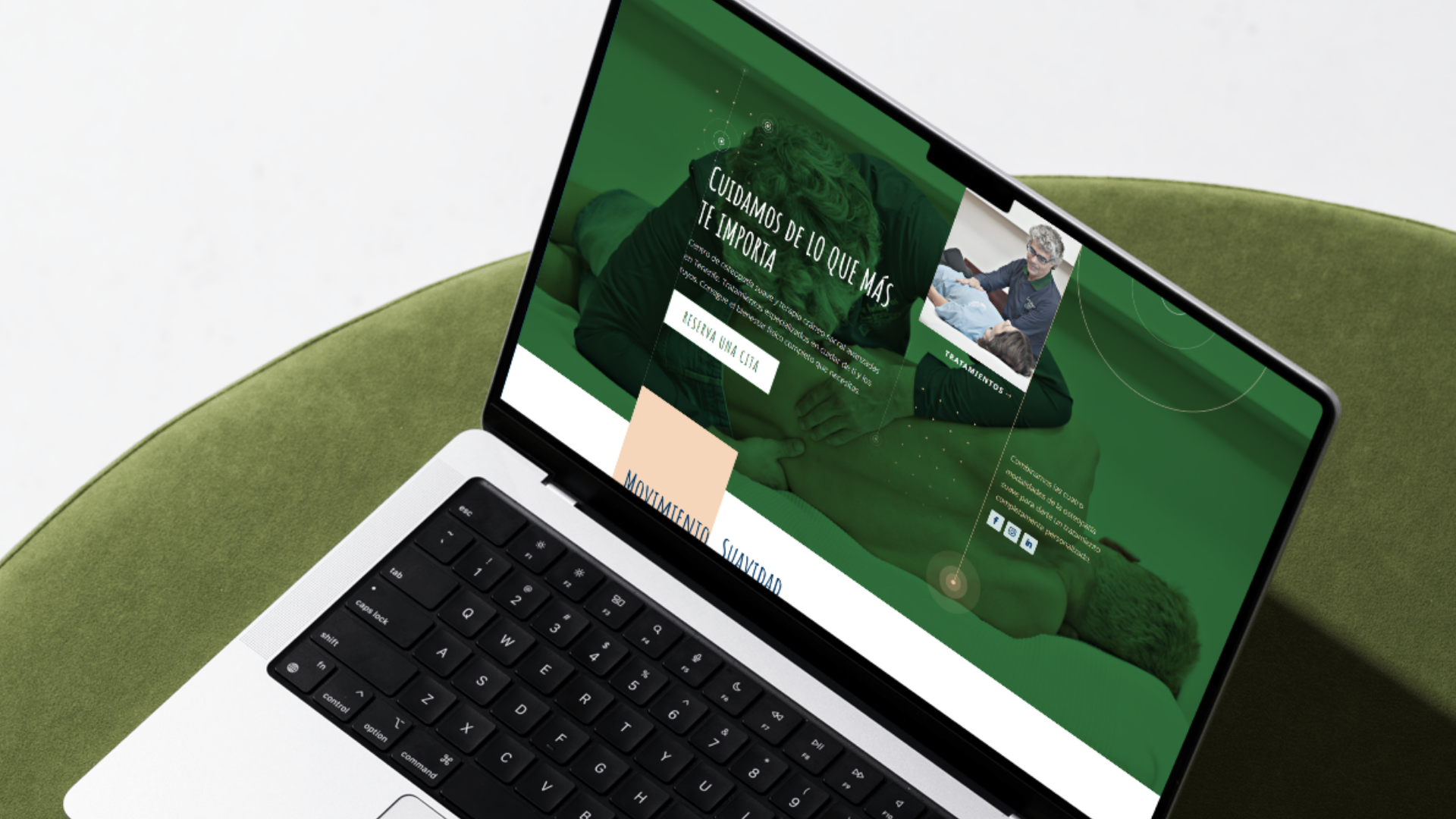- 1. Introducción
- 2. Acceder a WooCommerce
- 3. Gestión de productos
- 4. Gestión de pedidos
- 5. Gestión de clientes y cupones
- 6. Pagos y envíos
- 7. Informes y estadísticas
- 8. Recomendaciones de uso
- 9. Recursos adicionales y próximos pasos
1. Introducción
1.1. ¿Qué es WooCommerce y para qué sirve en tu web?
WooCommerce es un plugin de WordPress que convierte tu página web en una tienda online completa. Gracias a él, puedes vender productos físicos, servicios o productos digitales de forma sencilla, gestionando todo desde el mismo panel de WordPress.
Es la herramienta de comercio electrónico más utilizada del mundo porque es:
- Intuitiva: su interfaz está integrada en WordPress, lo que facilita su uso.
- Flexible: permite vender desde productos simples (con un solo precio) hasta productos con variaciones (tallas, colores, formatos, etc.).
- Escalable: puedes empezar con unos pocos productos e ir ampliando según crezca tu negocio.
- Confiable: es compatible con los principales métodos de pago (tarjeta, PayPal, transferencia, Bizum, etc.) y con transportistas para gestionar envíos.
En tu web, WooCommerce es la herramienta que hace posible que los clientes puedan ver productos, añadirlos al carrito y completar su compra online de manera segura.
1.2. Qué puedes y qué no deberías modificar en WooCommerce
WooCommerce es muy completo y está conectado a varias configuraciones avanzadas. Por eso, lo recomendable es que solo gestiones el día a día de la tienda y dejes la parte técnica en manos del equipo especializado.
Lo que sí puedes modificar sin problema:
- Añadir, editar o eliminar productos.
- Subir imágenes y descripciones de productos.
- Organizar productos en categorías y etiquetas.
- Revisar y actualizar precios.
- Gestionar pedidos y cambiar su estado (pendiente, procesando, completado).
- Consultar clientes y cupones activos.
Lo que no deberías cambiar por tu cuenta:
- Configuración global de pagos (tarjetas, PayPal, pasarelas bancarias).
- Ajustes de impuestos y facturación.
- Opciones avanzadas de envíos (zonas, tarifas automáticas, integraciones con mensajerías).
- Plugins de facturación, stock avanzado o integraciones con otros sistemas.
- Modificaciones en el diseño de la ficha de producto o el carrito.
Si necesitas hacer cambios en estas áreas, lo mejor es consultarlo primero con el equipo técnico para evitar errores que puedan afectar las ventas.
1.3. Objetivo de este manual: gestionar tu tienda online sin complicaciones
El objetivo de esta guía es que aprendas a manejar las funciones básicas de WooCommerce para gestionar tu tienda online de manera fácil y segura.
Concretamente, al terminar este manual sabrás:
- Entrar al panel de WooCommerce.
- Crear y editar productos.
- Cambiar imágenes y precios.
- Revisar pedidos y actualizar su estado.
- Consultar clientes y cupones.
- Ver informes de ventas básicos.
No necesitas conocimientos técnicos ni de programación: todo se explica paso a paso para que tengas autonomía en la gestión diaria de tu tienda.
En resumen, este manual está pensado para ti, que quieres mantener tu tienda online al día sin complicarte, asegurando que tu web siga funcionando correctamente y generando ventas.
2. Acceder a WooCommerce
Antes de empezar a crear o editar productos, lo primero es saber cómo entrar al panel de administración de WordPress y localizar dónde está WooCommerce dentro del menú.
2.1. Cómo entrar al panel de administración (WordPress)
- Abre tu navegador habitual (Chrome, Edge, Firefox, Safari…).
- Escribe en la barra de direcciones la URL de tu web y añade al final /wp-admin.
- Ejemplo: www.tudominio.com/wp-admin
- Se abrirá la pantalla de acceso a WordPress.
- Introduce tu usuario y contraseña.
- Pulsa el botón Acceder.
Una vez dentro, estarás en el Escritorio de WordPress, que es el panel desde el cual puedes gestionar toda la web, incluido WooCommerce.
2.2. Ubicación de WooCommerce en el menú lateral
En la parte izquierda del panel de WordPress verás un menú con varias secciones. Entre ellas encontrarás:
- WooCommerce: aquí se centraliza la configuración principal de la tienda (pedidos, ajustes generales, etc.).
- Productos: apartado donde podrás crear, editar y organizar todos los artículos de tu tienda online.
- Marketing (en algunas versiones): zona para cupones, campañas y promociones.
- Análisis o Informes: estadísticas de ventas, productos y clientes.
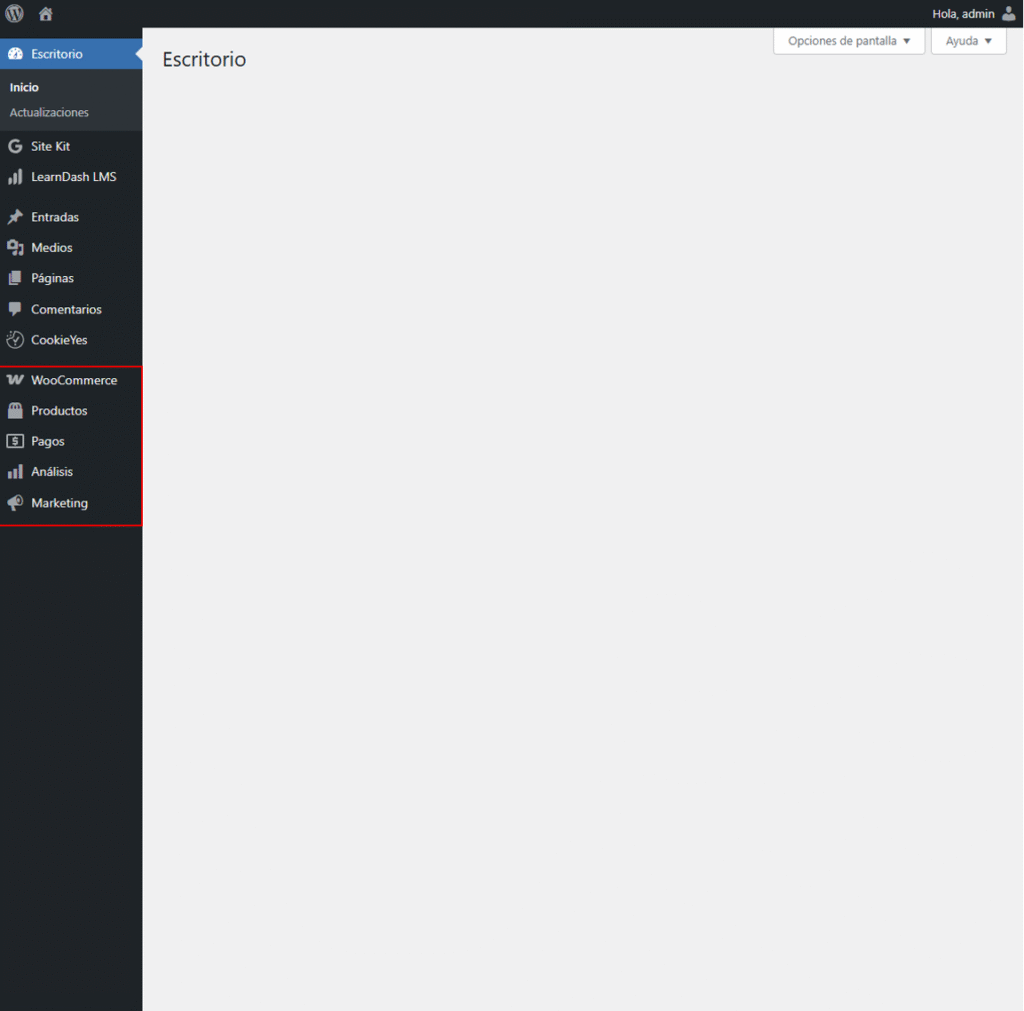
2.3. Estructura básica del panel de WooCommerce
Cuando entres a la sección WooCommerce del menú lateral, verás distintas subsecciones (pueden variar según la configuración de tu web, pero las más comunes son):
- Pedidos: listado de todos los pedidos realizados en la tienda.
- Clientes: historial de compradores (en algunas instalaciones aparece como parte de “Pedidos”).
- Cupones: para crear códigos de descuento (si está activado).
- Ajustes: configuración de pagos, envíos, impuestos, cuentas, correos automáticos (recomendado no modificar sin ayuda técnica).
- Estado: información técnica sobre la tienda, usada para soporte.
Además, desde la sección Productos tendrás acceso a:
- Todos los productos: listado completo de los artículos de tu tienda.
- Añadir nuevo: para crear un producto desde cero.
- Categorías: organizar tus productos en grupos (ejemplo: Ropa, Accesorios, Rebajas).
- Etiquetas: palabras clave que ayudan a clasificar productos.
- Atributos: características de producto como tallas, colores, formatos (para productos variables).
3. Gestión de productos
El catálogo de productos es el corazón de tu tienda online. Desde aquí podrás añadir nuevos artículos, editar los existentes, organizar el inventario y controlar las categorías.
3.1. Tipos de productos en WooCommerce
WooCommerce permite varios tipos de productos, pero los más usados son:
- Producto simple: un único precio y una única opción (ejemplo: un libro, una taza).
- Producto variable: permite variaciones como talla, color o formato. Cada variación puede tener su propio precio y stock (ejemplo: camiseta disponible en S, M y L).
- Producto virtual: no requiere envío (ejemplo: una consulta online).
- Producto descargable: el cliente obtiene un archivo al comprarlo (ejemplo: un ebook o plantilla).
En la mayoría de casos, trabajarás con productos simples o variables.
3.2. Crear un nuevo producto paso a paso
- En el menú lateral de WordPress, ve a Productos > Añadir nuevo.
- Escribe el nombre del producto en el campo superior (ejemplo: “Camiseta básica blanca”).
- Añade la descripción larga en el editor principal (esta se mostrará en la ficha del producto, normalmente debajo de las imágenes).
- En la parte inferior, encontrarás el bloque Datos del producto con varias pestañas:
- General: precio normal y precio rebajado.
- Inventario: SKU (código de referencia) y control de stock.
- Envío: peso, dimensiones, clase de envío (si aplica).
- Productos relacionados: puedes etiquetar productos que vayan junto con este producto.
- Atributos: características del producto
- Variaciones: solo si es un producto variable.
- En la barra lateral derecha:
- Imagen del producto: la foto principal que se mostrará en la tienda.
- Galería de productos: imágenes adicionales.
- Categorías: selecciona una o varias categorías para organizarlo.
- Etiquetas: palabras clave relacionadas.
- Añade la descripción corta (está situado debajo de «Datos del producto»).
- Pulsa Publicar para que el producto esté activo en tu tienda.

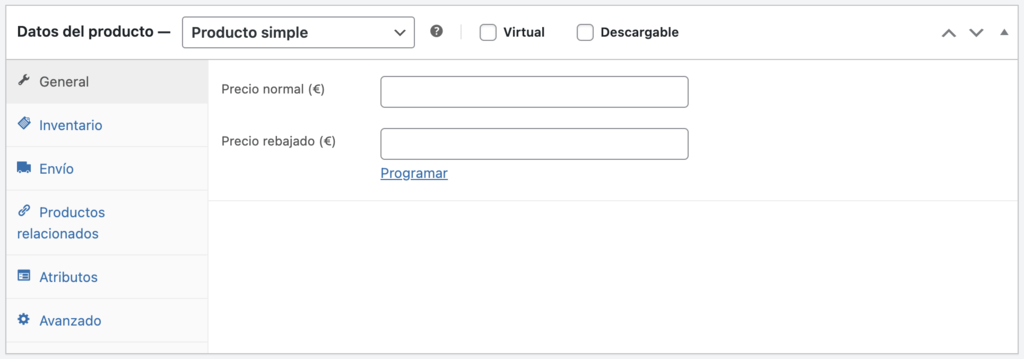
3.3. Editar un producto existente
- Entra a Productos > Todos los productos.
- Busca el artículo que quieras modificar.
- Pasa el ratón por encima y haz clic en Editar.
- Cambia el nombre, precio, descripción, imágenes o cualquier otro campo necesario.
- Pulsa Actualizar para guardar los cambios.
Consejo: antes de cambiar precios o stock, revisa que no tengas pedidos pendientes de ese producto.
3.4. Añadir imágenes y galería de producto
Las imágenes son clave para vender online.
- Imagen del producto: la principal (aparece en listados, carrito y como foto destacada).
- Galería de productos: fotos adicionales que muestran más ángulos o detalles.
Pasos para añadirlas:
- Haz clic en Establecer imagen del producto.
- Selecciona una imagen de la Biblioteca de Medios o sube una nueva.
- Para la galería, pulsa Añadir imágenes a la galería y selecciona varias.
- No olvides rellenar el Texto alternativo (alt text) al subirlas (importante para SEO).
3.5. Categorías y etiquetas de productos
- Categorías: son grupos grandes (ejemplo: Ropa, Accesorios, Electrónica).
- Etiquetas: son descriptores más específicos (ejemplo: “algodón”, “unisex”, “rebajas verano”).
Recomendaciones:
- Crea pocas categorías principales y bien organizadas.
- Usa etiquetas para detalles secundarios.
- Evita repetir palabras en exceso (Google lo detecta como “relleno de palabras clave”).
3.6. Inventario y stock: añadir, actualizar y controlar existencias
WooCommerce permite gestionar el stock de cada producto:
- Entra al producto que quieras editar.
- Ve a la pestaña Inventario en los Datos del producto.
- Marca la casilla Gestionar inventario.
- Define:
- Cantidad de stock disponible.
- Umbral de pocas existencias (para recibir alertas).
- Permitir reservas (backorders): decide si los clientes pueden comprar aunque no haya stock.
- Guarda los cambios con Actualizar.
Si no quieres complicarte, puedes dejar el stock en “No gestionar inventario” y actualizar manualmente cuando lo necesites.
4. Gestión de pedidos
Cada vez que un cliente finaliza una compra en tu tienda online, se genera un pedido en WooCommerce. Desde aquí podrás ver qué ha comprado, cuánto ha pagado, cuál es el estado del pedido y gestionar el proceso hasta su entrega.
4.1. Cómo ver los pedidos recibidos
- En el panel lateral de WordPress, haz clic en WooCommerce > Pedidos.
- Verás un listado con todos los pedidos realizados. Cada pedido muestra:
- Número de pedido.
- Nombre del cliente.
- Fecha.
- Estado (pendiente, procesando, completado, cancelado…).
- Total pagado.
- Método de pago usado.
- Haz clic sobre un pedido para ver los detalles completos (productos comprados, dirección de envío, notas, facturación, etc.).
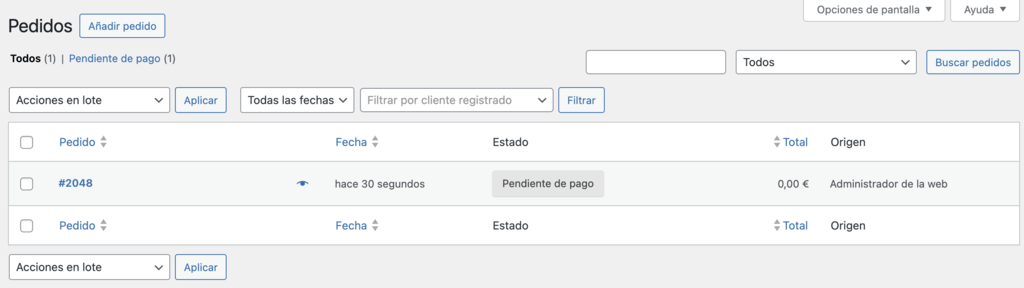
Consejo: revisa este apartado a diario si tu tienda tiene movimiento frecuente.
4.2. Cambiar el estado de un pedido
WooCommerce gestiona los pedidos mediante estados. Los principales son:
- Pendiente de pago: el cliente inició la compra, pero aún no ha pagado.
- Procesando: el pago se recibió correctamente y el pedido está en preparación/envío.
- Completado: el pedido ya se ha enviado o entregado.
- Cancelado: el pedido se anuló (cliente o administrador).
- Reembolsado: el pedido fue devuelto o se devolvió el dinero.
Para cambiar el estado:
- Entra a WooCommerce > Pedidos.
- Haz clic en el pedido que quieras actualizar.
- Busca el campo Estado del pedido.
- Selecciona el nuevo estado en el desplegable.
- Pulsa Actualizar.
Así, tanto el cliente como tú tendréis claro en qué fase está la compra.
4.3. Descargar facturas o albaranes (si tu web lo tiene configurado)
WooCommerce no incluye facturas por defecto, pero muchas tiendas tienen instalado un plugin de facturación o albaranes.
Si tu web lo tiene activo, en cada pedido verás botones como:
- Descargar factura en PDF.
- Descargar albarán.
- Enviar factura al cliente por email.
Si no encuentras estas opciones, significa que tu instalación no tiene el sistema de facturación integrado y deberás gestionarlo con tu programa de contabilidad.
4.4. Notificaciones de pedidos por correo
WooCommerce envía correos automáticos tanto al administrador de la tienda como al cliente.
- El administrador recibe:
- Nuevo pedido.
- Pedido cancelado.
- Pedido fallido.
- El cliente recibe:
- Confirmación del pedido.
- Actualización del estado (procesando, completado, etc.).
- Notificación de reembolso, si aplica.
Revisa siempre que los correos lleguen bien. Si no los recibes, comprueba la carpeta de Spam o avisa al soporte técnico para revisar la configuración del servidor de correo.
5. Gestión de clientes y cupones
Además de productos y pedidos, WooCommerce te permite consultar la información de tus clientes y crear cupones de descuento para promocionar tu tienda.
5.1. Consultar la lista de clientes registrados
- En el menú lateral, ve a Usuarios > Todos los usuarios.
- Aquí verás a todas las personas que tienen acceso a tu web, incluidos los clientes que han comprado.
- Si tu instalación tiene habilitada la opción de clientes en WooCommerce, también podrás consultarlos en WooCommerce > Clientes (en algunas versiones aparece dentro de Pedidos).
- En cada cliente podrás ver:
- Nombre, correo electrónico y datos de contacto.
- Número de pedidos realizados.
- Valor total gastado en la tienda.
Esto es útil para identificar clientes frecuentes y ofrecerles ventajas especiales.
5.2. Crear y aplicar cupones de descuento
Los cupones son una forma rápida de hacer promociones.
Crear un cupón:
- En el panel lateral, ve a Marketing > Cupones (en algunas versiones: WooCommerce > Cupones).
- Haz clic en Añadir cupón.
- Escribe un código (ejemplo: BIENVENIDO10) o genera uno automáticamente.
- Configura las condiciones en el panel de datos del cupón:
- Tipo de descuento: porcentaje, cantidad fija en el carrito o cantidad fija en un producto.
- Importe del cupón: el valor del descuento (ejemplo: 10%).
- Envío gratis: puedes activar que este cupón lo incluya.
- Fecha de caducidad: para limitar la promoción.
Restricciones adicionales:
- Gasto mínimo/máximo: solo válido si el carrito supera cierta cantidad.
- Productos incluidos o excluidos: aplicar a un producto concreto o excluir alguno.
- Uso individual: evitar que se combine con otros cupones.
Límite de uso:
- Número de veces que se puede usar en total.
- Número de veces que un mismo cliente puede usarlo.
Una vez configurado, pulsa Publicar y el cupón quedará activo.
5.3. Reglas básicas para promociones y rebajas
- Usa códigos simples y fáciles de recordar (ejemplo: “NAVIDAD2025”).
- Define siempre una fecha de caducidad, para no olvidarte de desactivar la promoción.
- Evita abusar de los descuentos: funcionan mejor en momentos clave (rebajas, campañas de temporada, liquidaciones, primeras compras).
- Revisa siempre que el cupón funcione con una compra de prueba antes de anunciarlo.
6. Pagos y envíos
WooCommerce permite configurar cómo los clientes pagan y cómo reciben sus pedidos. Aunque la configuración inicial ya está hecha en tu tienda, es importante que sepas dónde están estas opciones y qué puedes revisar o actualizar sin complicarte.
6.1. Métodos de pago disponibles
En tu tienda online pueden estar activados distintos métodos de pago. Los más comunes son:
- Tarjeta de crédito/débito (a través de pasarelas como Stripe o Redsys).
- PayPal: pago seguro con cuenta PayPal o tarjeta.
- Transferencia bancaria: el cliente realiza la transferencia y tú confirmas el pago.
- Pago en tienda/contra reembolso: si la recogida es física o se permite pagar al recibir el pedido.
- Bizum (si está configurado en tu pasarela).
Lo que sí puedes hacer tú mismo:
- Activar o desactivar un método de pago (si aparece en la lista).
- Cambiar el texto que ve el cliente (ejemplo: “Paga por transferencia bancaria en 48h”).
Lo que no deberías tocar:
- Claves API, credenciales de banco o PayPal.
- Configuraciones técnicas de la pasarela de pago.
Si necesitas añadir un nuevo método de pago o modificar las credenciales, contacta al equipo técnico para evitar errores en los cobros.
6.2. Revisar y actualizar costes de envío
Los métodos de envío determinan cuánto pagará un cliente por recibir sus productos.
En WooCommerce suelen configurarse como:
- Tarifa fija: un coste único por pedido.
- Envío gratuito: si el pedido supera cierta cantidad.
- Recogida en tienda: sin coste, el cliente pasa a recogerlo.
Pasos básicos para revisarlo:
- Ve a WooCommerce > Ajustes > Envío.
- Revisa las zonas de envío creadas (ejemplo: España Península, Canarias, Internacional).
- Dentro de cada zona verás los métodos disponibles (tarifa fija, recogida, gratuito).
- Puedes editar el precio de la tarifa fija si lo deseas (ejemplo: subir el envío de 4,95 € a 5,95 €).
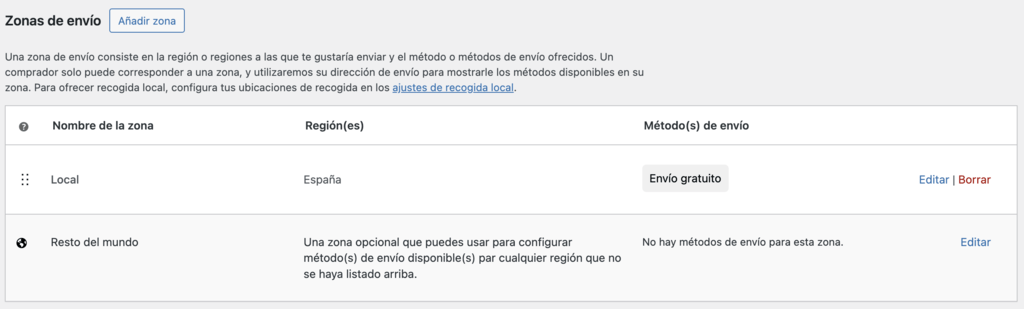
Consejo: si cambias tarifas de envío, actualízalo también en tus comunicaciones (web, redes sociales, emails) para evitar confusiones con los clientes.
6.3. Consejos básicos para no romper la configuración
- No elimines métodos de pago o envío que ya están funcionando.
- Antes de cambiar precios de envío, asegúrate de que no afecte a promociones o cupones activos.
- Nunca modifiques las integraciones técnicas (API de Stripe, PayPal, Redsys, etc.).
- Si notas algún error en pagos o envíos, avisa de inmediato al soporte técnico: los fallos en estas áreas pueden frenar las ventas.
7. Informes y estadísticas
WooCommerce incluye un sistema de informes básicos que te ayudará a entender cómo está funcionando tu tienda: ventas, productos más populares y comportamiento de los clientes. Aunque no sustituye a herramientas avanzadas como Google Analytics, es suficiente para llevar un control sencillo.
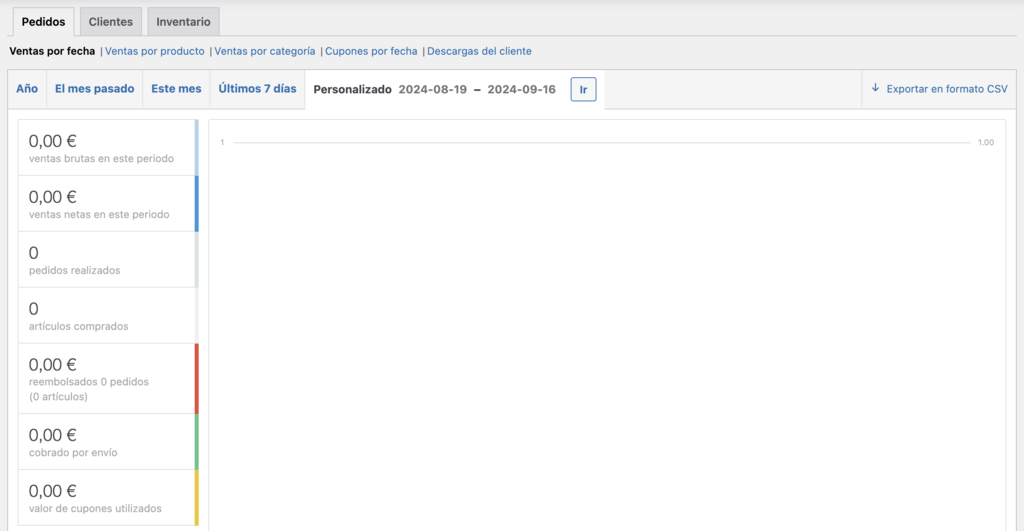
7.1. Ventas diarias, semanales y mensuales
- En el menú lateral de WordPress, ve a WooCommerce > Informes (en algunas versiones aparece como Análisis).
- Selecciona la pestaña Pedidos.
- Escoge el período que quieras consultar (hoy, últimos 7 días, mes actual, personalizado).
- Verás:
- Número de pedidos.
- Ingresos totales.
- Impuestos (si están configurados).
- Costes de envío cobrados.
Esto es útil para detectar si hay picos de ventas en determinadas fechas (rebajas, campañas, etc.).
7.2. Productos más vendidos
- Dentro de Informes > Productos, selecciona el rango de fechas.
- El sistema te mostrará:
- Cuántas unidades se han vendido de cada producto.
- Los ingresos generados por cada uno.
- Productos con mejor rendimiento.
Recomendación: presta atención a los artículos más vendidos para mantener siempre stock suficiente y destacar esos productos en campañas de marketing.
7.3. Clientes y cupones más utilizados
En Informes > Clientes puedes ver:
- Cuántos clientes nuevos se han registrado en un período.
- Quiénes son los clientes que más compran (clientes VIP).
En Informes > Cupones (si tienes promociones activas):
- Número de veces que se ha usado un cupón.
- Ingresos generados gracias a él.
- Cupones que no se están usando (posible señal de que la promoción no atrae).
Con esta información puedes diseñar campañas específicas para tus clientes más fieles y ajustar los cupones que realmente funcionan.
8. Recomendaciones de uso
Además de aprender a usar WooCommerce en el día a día, es importante seguir algunas buenas prácticas para que tu tienda online funcione bien y no tengas problemas técnicos ni de gestión.
8.1. Buenas prácticas al subir productos
- Imágenes optimizadas:
- Usa fotos claras y de buena calidad.
- Tamaño recomendado: máximo 1200 px de ancho.
- Peso recomendado: menos de 300 KB (para que la web cargue rápido).
- Descripciones completas:
- Incluye materiales, medidas, beneficios o cualquier detalle que ayude a convencer al cliente.
- Divide el texto en párrafos cortos y claros.
- Precios claros:
- Si hay descuentos, muestra el precio original y el rebajado.
- Evita confundir al cliente con cambios de precio frecuentes.
- Categorías organizadas:
- Agrupa productos en categorías lógicas (ejemplo: Mujer, Hombre, Accesorios).
- Usa etiquetas solo para detalles concretos.
8.2. Errores comunes que debes evitar
❌ Subir imágenes demasiado pesadas (hace que la web vaya lenta).
❌ Crear demasiadas categorías o etiquetas sin orden (confunde a los clientes y a Google).
❌ Modificar configuraciones avanzadas de pagos o envíos sin conocimiento.
❌ Olvidar actualizar el stock, lo que puede generar ventas de productos agotados.
❌ Publicar productos sin descripción ni imagen (resta confianza y profesionalidad).
8.3. Diferencia entre gestionar pedidos y configurar la tienda
- Gestionar pedidos = tu trabajo diario (revisar pedidos, cambiar estados, actualizar stock, añadir productos).
- Configurar la tienda = ajustes avanzados (métodos de pago, impuestos, integraciones técnicas).
Tú solo necesitas centrarte en la gestión diaria. La configuración avanzada debe dejarse al equipo técnico para no afectar al funcionamiento general de la tienda.
9. Recursos adicionales y próximos pasos
WooCommerce es una herramienta muy completa, y aunque este manual te enseña lo básico para gestionar tu tienda online, siempre puedes apoyarte en recursos adicionales para aprender más o resolver dudas puntuales.
9.1. Documentación oficial de WooCommerce
- Guía oficial en español:
https://woocommerce.com/es-es/documentation/ - Foro de soporte en WordPress:
https://es.wordpress.org/support/plugin/woocommerce/
Aquí encontrarás respuestas detalladas y actualizadas a preguntas frecuentes, además de tutoriales paso a paso.
9.2. Tutoriales en vídeo
- Canal oficial de WooCommerce en YouTube:
https://www.youtube.com/c/woocommerce - Tutoriales prácticos de Elementor + WooCommerce (si tu tienda lo usa):
https://www.youtube.com/c/elementor
Los vídeos son útiles para ver en directo cómo se hace cada paso.
9.3. Acciones recomendadas tras el Kit Digital
- Revisa cada cierto tiempo tus productos y stock, para evitar vender sin existencias.
- Mantén actualizado el catálogo de precios y promociones.
- Comprueba que los correos automáticos de WooCommerce llegan correctamente a clientes y administrador.
- Publica periódicamente en el blog de tu web (si lo tienes), ya que ayuda al posicionamiento SEO y aumenta las visitas a la tienda.
9.4. Contacto con Kvilar para soporte personalizado
Si en algún momento necesitas ayuda más allá de este manual, nuestro equipo está disponible para apoyarte en la gestión y crecimiento de tu tienda online:
📞 822 09 99
✉️ info@kvilar.es
🌐 kvilar.es
Nos encargamos de resolver incidencias técnicas, aplicar mejoras avanzadas y ayudarte a vender más y mejor con WooCommerce.